
Raspberry Pi - Media Center (ตอนที่ 1)

วันนี้มาลองว่ากันเรื่อง Raspberry Pi กันบ้างครับ
ก่อนอื่น ขอเล่าเรื่องทั่วๆไป ของ Raspberry Pi ให้ฟังก่อนนะครับ (แต่กว่าจะเขียน Raspberry Pi ทุกๆ คำคงจะยาวน่าดู ต่อไปนี้เลยจะขอเรียกสั้นๆ ว่า RPi ละกันนะครับ)
ที่มาที่ไปของ RPi
เจ้า RPi ที่เราใช้กันนี้ถูกวางตลาดครั้งแรกในเดือนกุมภาพันธ์ 2012 โดยกำเนิดจากนักออกแบบคอมพิวเตอร์ชาวสหราชอาณาจักร (UK หรือ ที่เราเรียกว่าชาวอังกฤษนั้นแหละครับ) ชื่อคุณ Eben Upton แนวความคิดที่จะออกแบบและสร้าง RPi ก็คือ สมัยที่เขาทำงานกับห้องปฏิบัติการคอมพิวเตอร์ของ Cambridge University ก็เกิดความหงุดหงิดไม่ได้อย่างใจเพราะนักศึกษามีความสามารถในการเขียนโปรแกรมลดลงเมื่อเทียบกับนักศึกษารุ่นก่อนๆ แถมผู้คนทั่วไปก็คิดว่าคอมพิวเตอร์ก็คือ เครื่องมือท่องเว็บ พิมพ์เวอร์ด หรือ คำนวณตาราง Excel เท่านั้น ไม่ได้รู้ว่าคอมพิวเตอร์ทำอะไรได้อีกเยอะ หรือ ลืมไปเลยว่าคอมพิวเตอร์ในสมัยก่อนๆ นั้น ต้องมานั่งประกอบกันเอาเองทีละชิ้น จริงๆ อันนี้ก็เกิดกับทุกๆที่ในโลกนะครับ ผมจำได้ว่าสมัยก่อนที่มีคอมพิวเตอร์เครื่องแรกนั้น ต้องไปที่พันธุ์ทิพย์ แล้วกำหนด Spec ของคอมพิวเตอร์ว่าจะต้องมีอะไรบ้าง ขนาดเท่าไหร่ ราคาเป็นไง แล้วซื้อทีละชิ้นมาประกอบ และลงโปรแกรมกันเอาเอง
พอคิดได้แบบนี้ก็ คุณ Upton ก็เลยตั้งใจว่าจะต้องสร้างคอมพิวเตอร์ขนาดเล็ก และราคาถูกสุด (ตอนแรกตั้งใจให้อยู่ที่ 25$) แถมต้องทำงานได้หลายอย่างแบบที่คอมพิวเตอร์สมัยนี้ทำได้อีก เขาคาดหวังว่าจะทำได้คนกลับมาเข้าใจการทำงานของคอมพิวเตอร์มากขึ้น เข้าถึงได้มากขึ้นเพราะราคาที่ถูก และหัดเขียนโปรแกรมคอมพิวเตอร์กันมากขึ้น คิดและเริ่มลงมือทำอยู่ 6 ปี RPi Model A จึงได้เปิดตัวและให้จองกันในเดือนกุมภาพันธ์ ปี 2012 และแล้วภายใน 3 เดือนก็มีคนสั่งจองกันครึ่งล้านเครื่อง รอกันเป็นเดือนๆ กว่าจะได้ของ ผ่านไปปีเดียวขายได้เกิน 1 ล้านเครื่องทั่วโลก ความนิยมล้นหลาม เดิอนตุลาคม 2012 ก็เลยออก RPi Model B มาขายโดยปรับปรุงให้มี RAM มากขึ้นเป็น 512 MB และเพิ่ม พอร์ต LAN เข้าไปด้วย
เนื่องจากต้องการทำให้ราคาถูก นอกจากฮาร์ดแวร์ที่ใช้อย่างคุ้มค่าแล้วซอฟแวร์ ก็ต้องใช้แบบที่เป็น Open source นั้นก็คือ Linux ครับ ดังนั้นระบบปฎิบัติการต่างๆ ของ RPi จึงมีพิ้นฐานมาจาก Linux แล้วพัฒนาต่อให้มี Graphic User interface ที่คล้ายๆ Windows ครอบลงไปอีกที
Raspberry Pi กับ Arduino
อ่านมาถึงตรงนี้ผมว่าหลายคนคงอยากรู้ว่าแล้ว RPi มันต่างกับบอร์ด Arduino ยังไง คำตอบมันกว้างมากครับ ถ้าเปรียบเทียบกันในเรื่องของการใช้งานแล้ว RPi มันจะคล้ายกับเครื่องคอมพิวเตอร์ที่มี Windows หรือเครื่อง Mac ครับ คือมันสามารถท่องเว็บไซต์ ลงโปรแกรมที่เป็น Open Office เครื่องคิดเลข ดูหนังฟังเพลง หัดเขียนโปรแกรม และอื่นๆอีกเยอะ เอาเป็นว่า PC ทำอะไรได้ RPi ก็น่าจะทำได้ครับ ซึ่งจะต่างจาก Arduino ที่เป็นเพียงแค่ Microcontroller เท่านั้น ไม่มี Operating system เป็นของตัวเอง เขียนโปรแกรมแล้วสังให้ทำงานเป็นเรื่องๆไปเท่านั้น
ถ้าจะให้ RPi มาทำงานแบบ Arduino ก็ทำได้ครับ เราสามารถเขียนโปรแกรมเพื่อควบคุมพอร์ด GPIO ที่มากับ ได้ โดยใช้ภาษา Python หรือ ภาษา C ก็ได้ แถมมีความเร็วสูงกว่าอีกด้วย งานที่ RPi จะถูกเลือกใช้มากกว่าก็จะเป็นพวกที่เกี่ยวกับกล้องถ่ายภาพนิ่ง วีดีโอ ประมวลผลภาพ ครับ งานพวกนี้ Arduino แบบทั่วไป เช่น UNO Mega Pro mini Due Leonardo พวกนี้จะทำงานได้ไม่ทันครับ
สรุปก็คือ ถ้าเปรียบ PC เป็นรถสิบล้อ RPi ก็คงเป็นรถกระบะ ส่วน Arduino ก็เป็นมอเตอร์ไซด์ครับ เทียบได้ทั้งขนาด ราคา และพื้่นที่ใช้สอยครับ
Raspberry Pi (RPi ) ทำอะไรได้บ้าง
คราวนี้มาคุยกันละเอียดอีกนิดครับว่า RPi มันทำอะไรได้บ้าง ต้องออกตัวก่อนครับ ว่าผมคงไม่สามารถบอกได้หมดหรอกครับ ลองนึกประมาณว่ามีคนมาถามคุณว่าคอมพิวเตอร์ทำอะไรได้บ้าง แล้วจะตอบยังไง
เอาคร่าวๆ ครับ
- ทำได้เหมือน PC รุ่นซัก 8-10 ปีที่แล้วครับ
- มี GPIO ทำให้สามารถเล่นกับ Sensor หรือ ส่งค่าออกไปติดต่อสั่งงานภายนอกได้แบบ Microcontroller แต่ไม่มี ADC นะครับ
- มี Protocol SPI UART I2C ให้ใช้
- ทำงานเป็น Server ได้
- มี USB port ทำให้ต่อ External devices เช่น Keyboard, wireless dongle, External Harddrive, ลำโพง จอ LCD หรือ พอร์ต AV
- ไม่มี Internal Harddrive ขนาดใหญ่ ทำให้ต้องใช้ SD Card เพื่อบรรจุ OS แทน
ทีนี้พวก OS หรือ Software ประกอบที่ใช้งานกับ RPi นั้นมีหลายผู้ผลิตมากๆ ครับ ส่วนมากก็เป็น Open Source ทั้งนั้น เช่น Element14, Raspberry Pi, Occidentallis และอื่นๆ
วันนี้เรามาเริ่มกันที่การเอาเจ้า RPi มาทำเป็น Media Center กันครับ
ทำ TV ธรรมดาเป็น Smart TV ดูหนัง เล่น Youtube ฟังวิทยุออนไลน์ ท่องเน็ต โหลด Bit Torrent มาดู เช็คสภาพอากาศ แถมมี Application ให้โหลดกันอีกเยอะมากๆครับ

เริ่มจากอุปกรณ์ที่ต้องใช้กันก่อน
- Raspberry Pi Model B (RPi )
- Keyboard และ Mouse
- Wireless Dongle (แนะนำให้ซื้อจากร้านที่ขาย RPi นะครับ เพราะมันจะมีรุ่นที่ทำงานได้กับ RPi บางรุ่นก็ใช้งานกันไม่ได้เลย อย่าสุ่มซื้อมาโดยไม่หาข้อมูลนะครับ)
- SD Card อย่างน้อย 4 GB Class 4 (ถ้าได้ซัก 8 GB Class 10 ก็จะดีครับ)
- USB Hub ทีสามารถจ่ายไฟเลี้ยงแยกได้ (ต้องใช้เพราะ RPi ขับกระแสได้น้อยครับ เวลาใช้อุปกรณ์หลายตัวแล้วจะรวน)
- จอทีวีที่มี AV ก็ได้ หรือ มี HDMI ก็ยิ่งดี หรือจะเป็นจอคอมพิวเตอร์ก็ได้ครับ
- ลำโพง (ถ้าจอไม่มีลำโพงในตัว)
- Adaptor ขนาดซัก 5 วัตต์ขึ้นไปนะครับ (แนะนำให้ใช้ของ Ipad ไปเลย อันนั้น 5.1V 2 A หรือ ราวๆ 10 วัตต์) ขนาดเล็กกว่านั้นเกิดปัญหาเวลาใช้งานแน่ๆ คือไฟจะตก เปิดติดบ้างไม่ติดบ้าง ติดๆดับๆ เดี๋ยวจะหาว่าของที่ซื้อมามีปัญหาซะเปล่าๆ
ที่เห็นในภาพข้าง keyboard ด้านซ้ายคือ ตัวแปลง HDMI เป็น VGA คือผมไม่มีจอ LCD แบบ HDMI ครับ มีแต่หัวที่เป็น VGA ก็เลยต้องซื้อตัวแปลงมาเสียบ เวลาซื้อก็ขอให้ใช้แบบผมนะครับ ข้างในจะมี Chip ในการแปลงสัญญาณ เนื่องจากมันคนละระบบกัน ถ้าใครไปซื้อของถูก ข้างในต่อสายตรงถึงกันเฉยๆ จะใช้งานไม่ได้นะครับ
ขั้นตอนการติดตั้ง
Media Center ที่ผมแนะนำให้ใช้กับ RPi ที่มีขายที่ร้าน Arduitronics ซึ่งเป็นของแท้จาก Element14 ก็คือ OPenELEC (Open Embedded Linux Entertainment Center) ครับ
ถ้าอยากจะลองของค่ายอื่น เช่น XBMC ก็ทำได้นะครับ แต่ผมลองแล้วเจอปัญหานิดหน่อย เลยใช้ OpenELEC ครับ
เริ่มต้นจากการเสียบทุกอย่างเข้าไปแบบในรูป ยกเว้น SD Card ที่เราต้องเอาไปลงโปรแกรมกันก่อนครับ สิงที่ต้องระวังคือ เสียบอุปกรณ์เยอะแบบนี้ ต้องใช้ USB Hub แบบที่มี Supply แยกนะครับ USB Port ของ RPi ขับได้ตัวสองตัวเท่านั้น แล้วอาการจะออกก็คือมัน Hang บ้าง หรือ Reboot ตัวเองบ้าง
เสียบสารพัดอุปกรณ์แล้วก็มาถึงขั้นต่อไปครับ ไป Download กันเลยครับ แต่จะมีขัั้นตอนเยอะนิดนะครับ
1. ต้อง Format SD Card แล้วจัดการเรื่อง memory ภายในให้ OS สามารถมองเห็นได้ตามขนาดจริงของ SD Card นะครับ แนะนำให้ใช้ SD Formatter ตามนี้จัดการครับ *** ระวัง ตอน Format อย่าเลือก Drive ผิดเด็ดขาดนะครับ จะหาซากเดิมไม่เจอเอา ***
หมายเหตุ ผมลองใช้คลิ๊กขวาแล้ว Format SD card ที่ให้มากับ Windows ปรากฎว่าใช้ไม่ได้นะครับ แผ่น SD จะมองเห็นไม่ครบ ต้องใช้โปรแกรม SD Formatter ที่แนะนำนะครับ

2. จากนั้น Download Disk Imaging Software http://sourceforge.net/projects/win32diskimager/
และติดตั้งใน folder ใดก็ได้ที่พร้อมจะเรียกใช้งาน โปรแกรมนี้ทำหน้าที่แปลง Image ไฟล์ (.img) เป็นไฟล์ที่ RPi สามารถ Boot เครื่องได้ครับ ต้องใช้โปรแกรมนี้เพราะไฟล์ที่เรากำลังจะ Download มามันจะเป็น Zip ไฟล์ ที่พอเรา Unzip แล้วจะเป็น Image ไฟล์อีกที
3.โหลดมาแล้ว Unzip ไว้ใน Folder ที่พร้อมเรียกใช้ จากนั้นเปิดโปรแกรม Disk Image ที่เพิ่งติดตั้ง แล้วเรียกหา Image file ที่เพิ่ง Unzip จากนั้นเรียก Drive ที่เสียบ SD Card ไว้ครับ ตามรูปด้านล่าง
จัดการต่อโดยกด Write ไป และรอจนเสร็จสิ้น
4. เสร็จแล้วก็ถอด SD Card ออกจากคอมพิวเตอร์ได้เลยครับ เอาไปเสียบที่ RPi แทน
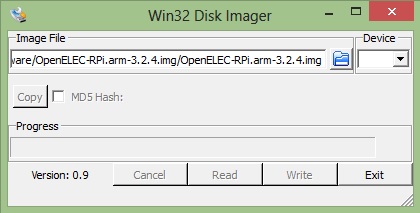
จากนั้นก็เริ่มจ่ายแรงดันไฟฟ้าเข้าที่ RPi จะเห็นว่ามีไฟสีแดง (PWR) ขึ้นที่ตัว RPi รอซักพักจะมีสีส้มขึ้นที่ ACT ซึ่งหมายถึง RPi กำลังอ่านข้อมูลจาก SD Card ซักอึดใจนึงมันจะเริ่มเข้าไปที่ต้ว OpenELEC จอที่เสียบไว้จะเริ่มติดครับ
จากนั้นก็ตามน้ำไปเรื่อยๆ ครับ ถ้าใช้ Wireless Dongle ก็จะถูกถาม SSID และ Password กรอกไปตามระเบียบครับ จะใช้ mouse ค่อยๆ เลือก แล้วคลิกที่ Done ก็ได้ หรือจะใช้ Keyboard ก็ได้ครับ
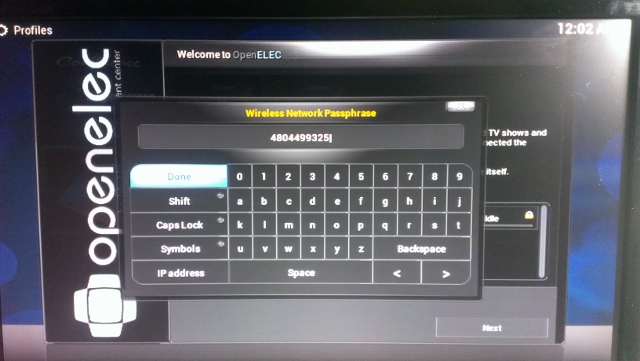
เสร็จแล้วหน้าจอแรกๆ ก็จะขึ้นแบบนี้ครัรบ OpenELEC จะแนะนำการใช้งานเบื้องต้นให้มือใหม่ครับ
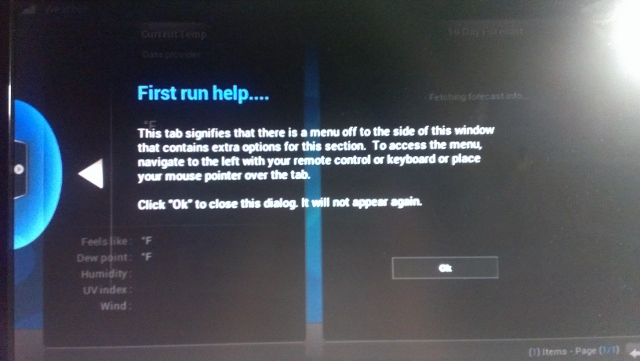
เมื่อเสร็จขั้นตอนการลงโปรแกรมก็จะเห็นหน้าจอแบบด้านล่างครับ
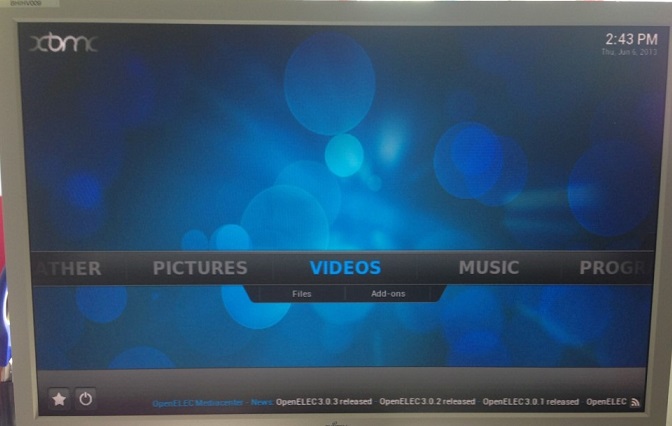
วิธีที่จะตรวจสอบได้ง่ายๆ ว่าระบบได้ต่อเข้ากับ Internet ได้หรือไม่นั้นก็ให้ไปดูที่ Weather นะครับ ถ้ามันสามารถ Update สภาพอากาศได้ก็แสดงว่าต่อผ่านฉลุยครับ
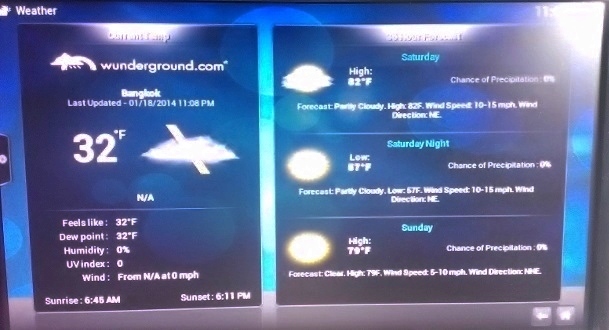
ผ่านสองภาพบนนี้ไปได้ก็เรียบร้อยครับ แสดงว่าการติดตั้งเสร็จสมบูรณ์แล้ว ที่เหลือก็คือการ Update โปรแกรม การตั้งค่าเริ่มต้นสำหรับภาษาไทย และการใช้งานโปรแกรม การติดตั้ง App เพิ่มครับ
อ่านบทความตอนที่ 2 ได้ที่นี่ครับ
บทความประจำสัปดาห์ "Raspberry Pi - Media Center (ตอนที่ 2)"
https://www.arduitronics.com/article/raspberry-pi-media-center-ตอนที่-2
ลิงค์ที่น่าสนใจ
http://zombiebrainzjuice.fr/openelec-on-raspberry-pi-detailed-review-xbmc-weekend/
http://wiki.openelec.tv/index.php?title=Installing_OpenELEC_on_Raspberry_Pi#tab=Windows
โดย Mountain A
หน้านี้เป็นสารบัญของบทความที่ปรากฏในเว็บของ Arduitronics.com นะครับ จะขอแบ่งออกเป็นหัวข้อตามกลุ่มของสินค้าในร้านดังต่อไปนี้
- การลงโปรแกรม
- Raspberry Pi - Media Center (ตอนที่ 1)
- Raspberry Pi - Media Center (ตอนที่ 2)
- Raspberry Pi - How to Cook Raspbian OS
- Raspberry Pi - Connect to the real world : Part 1
- Raspberry Pi -- Connect to the real world GPIO : Part 2
- Raspberry Pi กับ Shield ของ Arduino
- Raspberry Pi - Analog Input with ADC (MCP3208)
- การลงโปรแกรมและไลบรารี่
- เรื่องของบอร์ด Arduino และ การใช้งานบอร์ด
- โมดูลเพื่อวัดค่าจากสิ่งแวดล้อม
- การใช้งาน PM 2.5 Sensor กับ UNO R3 (ตอนที่ 1)
- Arduino Uno Wifi Rev2 (คำนวนมุม Roll และ Pitch จากค่าความเร่งที่วัดได้จาก Accelerometer)
- Arduino Uno Wifi Rev2 (อ่านค่า gyro และ accelerometer ที่ติดมากับบอร์ด)
- การใช้งาน Arduino Uno WiFi (ตอนที่ 1)
- การใช้งาน Arduino Uno WiFi (ตอนที่ 2)
- การใช้งาน DHT11 Humitdity and Temperature Sensor กับบอร์ด Arduino
- Ultrasonic Ranging Module HC-SR04
- Inertial Sensors: หามุม Pitch และ Roll จากเซ็นเซอร์วัดความเร่ง
- Real Time Clock DS3231
- Moisture Sensor on Arduino and Android over Bluetooth
- Moisture Sensor on Arduino and Android over Bluetooth: Part 2
- I2C Communication: Case study of GY-30 (Ambient Light Sensor)
- Inertial Measurement Unit - GY-80 Module for Arduino: Part 1 ADXL345
- Inertial Measurement Unit - GY-80 Module for Arduino: Part 2 L3G4200D
- โมดูลสื่อสาร
- การใช้งาน Motor และ Relay
- การแสดงค่าต่างๆ (แสง สี เสียง จอ)
- โมดูลเพื่อการบันทึกค่าและส่งค่า
- เรื่องของสัญญาณ
- เรื่องของ GPS และการประยุกต์ใช้
- เรื่องทั่วไปเกี่ยวกับ Arduino

SEARCH
CATEGORY
CONTACT US
Join เป็นสมาชิกร้านค้า
STATISTICS
| หน้าที่เข้าชม | 15,447,453 ครั้ง |
| ผู้ชมทั้งหมด | 5,950,531 ครั้ง |
| เปิดร้าน | 21 พ.ค. 2556 |
| ร้านค้าอัพเดท | 24 ต.ค. 2568 |
TRACK&TRACE
MEMBER
- ระดับ{{userdata.dropship_level_name}}
- ไปหน้าหลักตัวแทน
- ทั้งหมด {{(order_nums && order_nums.all)?'('+order_nums.all+')':''}}
- รอการชำระเงิน {{(order_nums && order_nums.wait_payment)?'('+order_nums.wait_payment+')':''}}
- รอตรวจสอบยอดเงิน {{(order_nums && order_nums.wait_payment_verify)?'('+order_nums.wait_payment_verify+')':''}}
- รอจัดส่งสินค้า {{(order_nums && order_nums.wait_send)?'('+order_nums.wait_send+')':''}}
- รอยืนยันได้รับสินค้า {{(order_nums && (order_nums.wait_receive || order_nums.wait_confirm))?'('+(order_nums.wait_receive+order_nums.wait_confirm)+')':''}}
- รอตรวจสอบข้อร้องเรียน {{(order_nums && order_nums.dispute)?'('+order_nums.dispute+')':''}}
- เรียบร้อยแล้ว {{(order_nums && order_nums.completed)?'('+order_nums.completed+')':''}}
- ทั้งหมด {{(order_nums && order_nums.all)?'('+order_nums.all+')':''}}
- รอการชำระเงิน {{(order_nums && order_nums.wait_payment)?'('+order_nums.wait_payment+')':''}}
- รอตรวจสอบยอดเงิน{{(order_nums && order_nums.wait_payment_verify)?'('+order_nums.wait_payment_verify+')':''}}
- รอจัดส่งสินค้า {{(order_nums && order_nums.wait_send)?'('+order_nums.wait_send+')':''}}
- ส่งสินค้าเรียบร้อยแล้ว {{(order_nums && order_nums.sent)?'('+order_nums.sent+')':''}}






